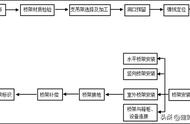前面也提到过Dism 也能够装系统,如上,在PE环境下,打开Dism ,选择恢复功能/系统还原,选择存放在U盘里的esd或者wim安装文件,下面地址栏选择需要安装的目标盘符(我的C盘在PE下是E,那就勾选E,你们也要注意盘符),最下面的Compact(磁盘压缩,后面讲)、添加引导、格式化,都打上勾。WIMBoot功能也是另一种系统占用压缩方式,安装部分版本系统不支持勾选,即便支持勾选,也请注意,如果你的磁盘不是固态,U也不行,那别勾选,压缩读取的过程会影响体验。

这种PE下的安装方式,系统还整合了自动应答等流程,点击安装重启没几分钟就进入了正常的系统,看下系统关于信息,嗯,没错。想要的系统装好了。也有一定概率出现部分驱动仍未匹配,单独用驱动精灵之类的软件查找打回去就行。
|跨盘符合并分区

在对系统做进一步优化和软件选装前,我还需要填个坑。为了选择更合适的精简版系统,装了多次系统,上次安装是让windows安装程序自动分区,多了一个500M的恢复分区,在磁盘管理是可以看到。对于寸土寸金的32G平板来说,肯定要合并入C盘。但尴尬的是这个Windows默认分区方案里的恢复分区和C盘之间还间隔了ESP和MSR这2个分区,非临近通常不太方便合并。OK,开始跨区合并,我们重回PE下,打开里面预装的分区助手,首先删除那529MB的恢复分区,形成了未分区空间,然后右键选择合并分区,勾选第一个未分区空间和最后那个系统盘(不用看盘符,PE下的原系统盘不一定是C盘),确定,最后在顶部提交修改,经过一段时间后,成功合并入系统盘。其原理可以理解为后台把中间的ESP和MSR这2个分区向前平移529M的空间,529M的未分配空间就放到了和系统盘临近,然后执行扩展合并。由于我存储盘才32G,且文件不多,所以整个数据迁移时间不长。
|多个Windows Boot Manager启动项清除

通常BIOS启动项会有一个Windows Boot Manager是正常。但有些用户可能因为些误操作导致BIOS启动项里出现多个Windows Boot Manager,虽然不影响使用,但强迫症看到会有些不适。这个也不难解决,依然进入之前那个PE系统,在里面的开始菜单里有引导修复目录,里面提供了多个引导修复工具。